8 Pembetulan Ralat Rakaman Tidak Berfungsi 0x82323 [dan Mengapa]
Cuba menangkap permainan pada Windows dengan Game Bar, tetapi telah dijalankan rakaman tidak berfungsi Ralat 0x2323 mesej? Masalah ini menjengkelkan apabila anda tidak mahu terlepas detik mendebarkan dalam permainan! Tetapi nasib baik, ralat ini adalah perkara biasa dan biasanya diselesaikan dengan pembetulan mudah. Dalam panduan hari ini, lapan cara berkesan untuk membetulkan ralat rakaman bar permainan 0x82323 dikongsi bersama sebab ia berlaku. Kembali ke rakaman dengan lancar tanpa gangguan.
Senarai Panduan
Apakah Ralat 0x82323 Mengapa Ralat Rakaman Xbox 0x82323 Berlaku 8 Cara untuk Membetulkan Ralat Rakaman Tidak Berfungsi 0x82323 Petua Bonus untuk Membaiki Video RosakApakah Ralat 0x82323
Sebelum beralih ke pembetulan untuk rakaman tidak berfungsi, ralat 0x82323, anda perlu memahami maksudnya. Ralat ini biasanya muncul apabila anda cuba merakam permainan anda menggunakan Bar Permainan Xbox pada Windows PC. Ia hanya menunjukkan bahawa Windows tidak dapat memulakan atau menyimpan rakaman permainan dengan betul. Berikut ialah beberapa mesej biasa yang mengandungi ralat 0x82323 yang mungkin anda hadapi:.
- Rakaman tidak berfungsi. Ralat 0x82323
- Sesuatu telah berlaku dengan rakaman. Ralat 0x82323
- Tidak boleh mula merakam. Ralat 0x82323
- Klip gagal disimpan. Ralat 0x82323
Mengapa Ralat Rakaman Xbox 0x82323 Berlaku
Mengetahui maksud ralat 0x82323 sebenarnya, langkah seterusnya adalah untuk mengetahui sebab di sebalik mesej kod ralat. Untuk ini, anda akan mempunyai idea yang lebih jelas tentang penyelesaian yang akan digunakan pada situasi anda.
- Pemacu grafik lapuk. Rakaman memerlukan sokongan GPU, dan mempunyai pemandu yang lapuk mungkin menyekat operasi.
- Fail Bar Permainan rosak. Fail apl yang rosak boleh mencetuskan mesej ralat.
- Gangguan sistem Windows. Kemas kini yang hilang atau fail sistem yang rosak boleh menyebabkan kegagalan rakaman.
- Ruang simpanan tidak mencukupi. Jika pemacu anda hampir penuh, PC anda tidak boleh menyimpan klip yang dirakam.
- Konflik apl latar belakang. Apl lain yang berjalan di latar belakang boleh menjejaskan fungsi rakaman Bar Permainan. Tutup mereka untuk bermula rakaman pada Xbox.
- Tetapan tangkapan dilumpuhkan. Jika rakaman latar belakang dilumpuhkan, Bar Permainan Xbox mungkin gagal dimulakan.
- Had perkakasan. Pada sesetengah komputer, sekatan perkakasan mungkin mengganggu rakaman aktiviti tertentu.
8 Cara untuk Membetulkan Ralat Rakaman Tidak Berfungsi 0x82323
Sekarang setelah anda tahu mengapa rakaman tidak berfungsi ralat 0x82323 mesej muncul, selami penyelesaiannya! Di bawah ialah lapan pembaikan yang boleh dipercayai dan mudah yang boleh anda cuba.
Cara 1. Tetapkan Semula Bar Permainan Xbox
Jika apl Bar Permainan itu sendiri adalah masalah, menetapkan semula apl itu boleh menghapuskan isu dan memulihkan keadaan lalainya. Ia adalah salah satu cara terpantas untuk menyelesaikan kod ralat Xbox Game Bar 0x82323.
- 1. Pergi ke "Tetapan", kemudian pergi ke "Apl" ke "Apl & Ciri".
- 2. Tatal ke bawah dan cari "Bar Permainan Xbox".
- 3. Klik "Pilihan lanjutan", kemudian pilih "Tetapkan Semula".
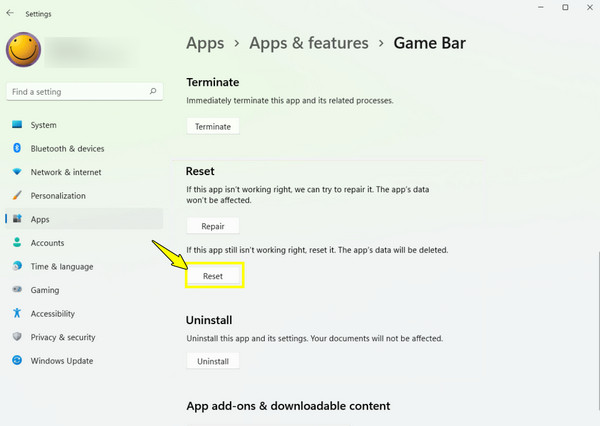
Cara 2. Jalankan Kemas Kini Windows
Simpan kemas kini Windows anda untuk memastikan anda mempunyai pembetulan dan keserasian terkini, kerana banyak ralat berlaku hanya disebabkan sistem kehilangan kemas kini penting.
Langkah 1.Tekan kekunci "Windows + I" untuk mengakses Tetapan. Dari sana, pergi ke "Kemas Kini & Keselamatan" dan kemudian "Kemas Kini Windows".
Langkah 2.Selepas itu, klik butang "Semak kemas kini", pasang semua kemas kini yang tersedia, dan kemudian mulakan semula PC anda.
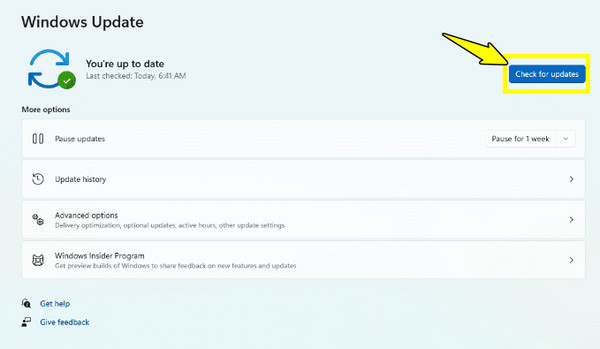
Cara 3. Pasang Semula Pemacu
Pemacu yang rosak boleh menghentikan Bar Permainan Xbox daripada merakam dengan betul. Memasang semulanya boleh memastikan sistem anda mempunyai pemacu yang dikemas kini untuk prestasi rakaman yang lancar.
Langkah 1.Pada papan kekunci anda, tekan "Windows + X", dan pilih "Pengurus Peranti". Dalam tetingkap ini, kembangkan kategori "Penyesuai paparan". Pilih GPU anda, klik kanan padanya dan pilih "Nyahpasang peranti".
Langkah 2.Seterusnya, mulakan semula PC anda dan Windows akan memasang semula pemacu secara automatik. Jika tidak, muat turun secara manual yang terbaharu daripada tapak pengilang GPU anda.
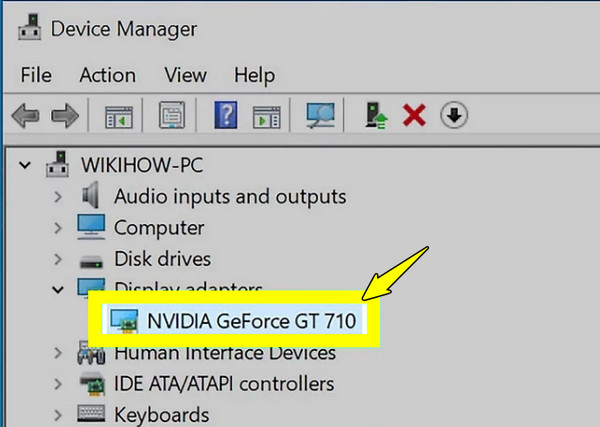
Cara 4. Mulakan semula PC Anda
Selalunya, permulaan semula yang mudah boleh menyelesaikan gangguan sementara yang menyebabkan ralat rakaman tidak berfungsi 0x82323. Ia menyegarkan memori sistem anda dan proses latar belakang.
- 1. Klik butang "Mula", kemudian sasarkan untuk pilihan "Kuasa" untuk "Mulakan Semula".
- 2. Selepas ia dimulakan semula, buka "Bar Permainan Xbox" dan uji rakaman.
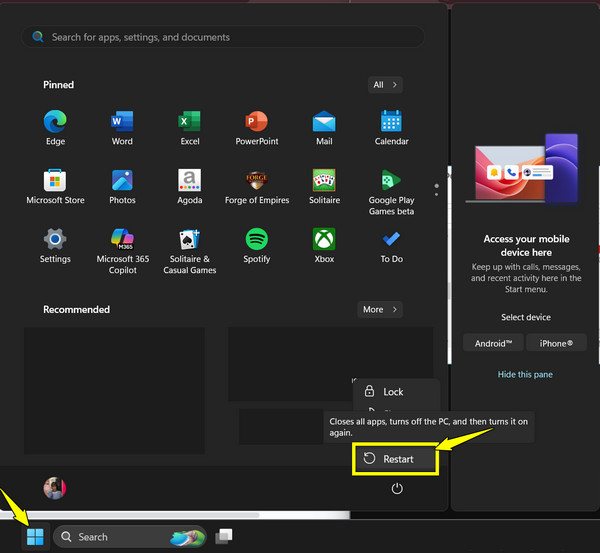
Cara 5. Dapatkan Lebih Banyak Ruang Cakera
Katakan cakera keras anda hampir penuh, Windows akan gagal menyimpan rakaman permainan baharu. Jadi, kosongkan storan terlebih dahulu untuk memastikan rakaman anda boleh disimpan.
Langkah 1.Tekan kekunci "Windows + E" untuk membuka File Explorer. Klik kanan pada "C-drive" dan pilih "Properties".
Langkah 2.Dari sana, semak ruang yang ada. Jika ia rendah, anda boleh memadamkan fail yang tidak digunakan, mengosongkan Tong Kitar Semula atau memindahkan fail ke pemacu lain.
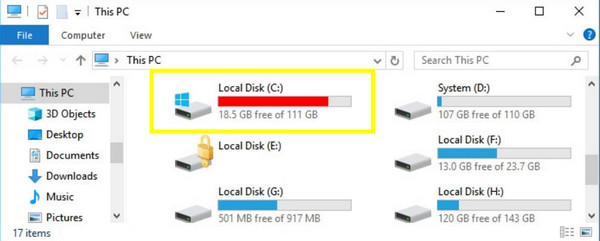
Cara 6. Tetapkan Semula Cache Microsoft Store
Memandangkan Xbox Game Bar bergantung pada perkhidmatan Microsoft Store, jika cache Store rosak, ia mungkin menghalang kefungsian rakaman Bar Game, memberikan anda Xbox Game Bar tidak berfungsi kod ralat 0x82323.
Langkah 1.Akses kotak "Run" dengan menekan kekunci "Windows + R". Di sana, taip wsreset.exe dan tekan "Enter".
Langkah 2.Tetingkap arahan akan muncul sebentar, kemudian tutup sejurus selepas itu. Seterusnya, mulakan semula PC anda.
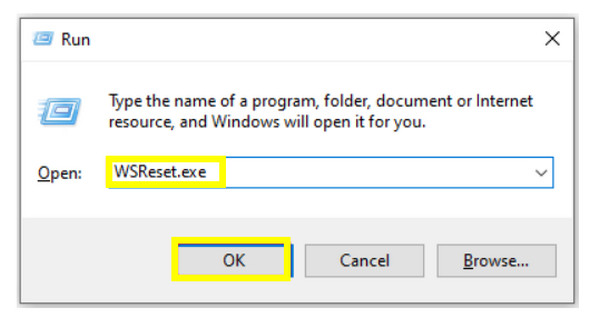
Cara 7. Laraskan Tetapan Tangkapan
Tetapan tangkapan yang salah boleh mengakibatkan Bar Permainan tidak berfungsi. Semak semula dan laraskannya untuk memastikan anda boleh merakam di latar belakang.
Langkah 1.Buka "Tetapan" pada PC Windows anda, kemudian pergi ke bahagian "Perjudian" ke "Tangkapan".
Langkah 2.Di sana, dayakan "Rakaman latar belakang" dan pastikan "Rekod apa yang berlaku" dihidupkan.
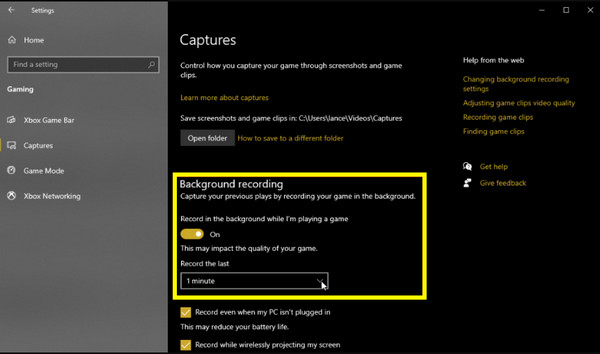
Cara 8. Membaiki Fail Sistem
Fail sistem yang rosak boleh menyebabkan ralat rakaman. Oleh itu, cuba jalankan imbasan SFC dan DISM terbina dalam Windows untuk membaiki fail yang rosak.
Langkah 1.Dalam bar Carian Windows, taip cmd, dan kemudian klik kanan pada "Prompt Perintah" dan pilih "Jalankan sebagai pentadbir".
Langkah 2.Seterusnya, masukkan arahan: sfc /scannow. Setelah selesai, taip DISM /Online /Cleanup-Image /RestoreHealth. Kemudian, mulakan semula PC anda.
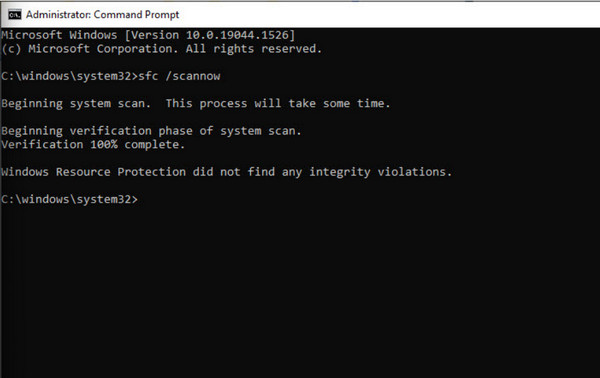
Petua Bonus untuk Membaiki Video Rosak
Kadang-kadang, walaupun anda membetulkan Ralat rakaman Bar Permainan 0x82323 dan berjaya merakam permainan anda, fail yang disimpan mungkin tidak boleh dimainkan. Masalah ini boleh berlaku jika rakaman telah terganggu, ranap atau tidak disimpan dengan betul. Untuk ini, gunakan Pembaikan Video AnyRec untuk membetulkannya dalam beberapa klik sahaja. Perisian ini dibuat untuk menganalisis dan memulihkan fail yang rosak, tanpa mengira format. Antara muka adalah mudah, jadi anda tidak akan membuang masa menavigasi menu rumit; sesiapa sahaja boleh membaiki video secara automatik dan mengembalikannya kepada keadaan boleh dimainkan. Sama ada video anda telah ditangkap dengan Xbox Game Bar, kamera atau telefon, alat yang sangat baik ini akan melakukannya betulkan video yang tidak boleh dimainkan dan pastikan anda tidak akan kehilangan mana-mana fail penting anda.

Dibuat untuk membetulkan fail video yang rosak, rosak dan tidak boleh dimainkan.
Menawarkan kadar kejayaan yang tinggi dengan teknologi pembaikan termaju.
Pratonton terbina dalam untuk menyemak video tetap dahulu sebelum menyimpan..
Pastikan kualiti asal utuh, termasuk resolusi dan struktur.
Muat Turun Selamat
Muat Turun Selamat
Kesimpulan
Dengan lapan penyelesaian di sini hari ini, daripada menetapkan semula Xbox Game Bar kepada membaiki fail sistem, anda boleh membetulkan Ralat 0x82323 Xbox Game Bar tidak berfungsi dan memulihkan rakaman yang lancar. Setiap fokus pada sebab yang berbeza, jadi cari yang paling sesuai untuk masalah anda. Walau bagaimanapun, jika anda masih mempunyai video yang rosak selepas membetulkan ralat, sebaiknya gunakan Pembaikan Video AnyRec. Perisian berkuasa ini mempunyai enjin pembaikan yang teguh yang memulihkan fail video yang rosak tanpa kehilangan kualiti. Kini, anda tidak perlu risau tentang kehilangan rakaman anda lagi, walaupun ralat berlaku.
Muat Turun Selamat
Muat Turun Selamat



